Korjaa salattu sisältö suojataksesi tiedot harmaana Windows 10:ssä
Sekalaista / / November 28, 2021
Jos jaat tietokoneesi muiden perheenjäsenten tai ystäviesi kanssa, tietojesi suojaaminen ja yksityisyys on erittäin tärkeää. Voit tehdä tämän helposti käyttämällä Windowsin sisäänrakennettua Encrypting File System (EFS) -salausta tiedostojen ja kansioiden tietosi turvalliseen salaamiseen. Mutta ainoa ongelma, se ei ole saatavilla Windows Home Edition -käyttäjille, ja sinun on päivitettävä Pro-, Enterprise- tai Education-versioihin käyttääksesi tätä ominaisuutta.
Voit salata kaikki Windowsin sisällä olevat tiedostot tai kansiot napsauttamalla hiiren kakkospainikkeella haluamaasi tiedostoa tai kansiota ja valitsemalla sitten pikavalikosta Ominaisuudet. Napsauta Ominaisuudet-ikkunassa Yleiset-välilehden Lisäasetukset-painiketta; Seuraavaksi Lisämääritteet-ikkunan valintamerkki "Salaa sisältö suojataksesi tiedot“. Tallenna muutokset napsauttamalla OK, jolloin tiedostosi tai kansiosi salataan turvallisesti.
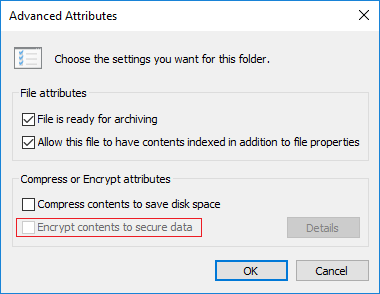
Mutta mikä on vaihtoehto salata tiedostoja tai kansiota, joka on "Salaa sisältö suojataksesi tiedot
" On harmaana tai vammainen? No, silloin et voi salata tiedostoja tai kansioita Windowsissa ja kaikki tietosi näkyvät kaikille, joilla on pääsy järjestelmääsi. Joten tuhlaamatta aikaa katsotaan kuinka korjata salattu sisältö suojataksesi harmaana olevat tiedot Windows 10:ssä alla olevan opetusohjelman avulla.Sisällys
- Korjaa salattu sisältö suojataksesi tiedot harmaana Windows 10:ssä
- Tapa 1: Korjaa salattu sisältö suojataksesi tiedot harmaana käyttämällä rekisteriä
- Tapa 2: Korjaa salattu sisältö suojataksesi tiedot harmaana Windows 10:ssä CMD: n avulla
Korjaa salattu sisältö suojataksesi tiedot harmaana Windows 10:ssä
Varmista luo palautuspiste vain siltä varalta, että jokin menee pieleen.
Huomautus: Voit käyttää EFS-salausta vain Windows 10 Pro-, Enterprise- ja Education-versioissa.
Tapa 1: Korjaa salattu sisältö suojataksesi tiedot harmaana käyttämällä rekisteriä
1. Paina Windows Key + R ja kirjoita regedit ja paina Enter avataksesi Rekisterieditori.

2. Siirry seuraavaan rekisteriin:
HKEY_LOCAL_MACHINE\SYSTEM\CurrentControlSet\Control\FileSystem
3. Muista valita Tiedostojärjestelmä kaksoisnapsauta sitten oikeanpuoleisessa ikkunaruudussa NtfsDisableEncryption DWORD.
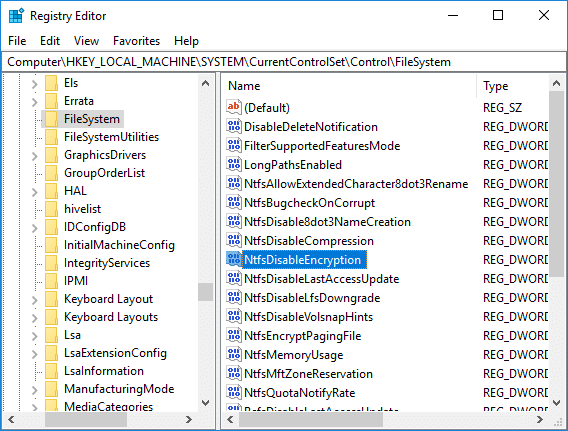
4. Huomaat, että NtfsDisableEncryption DWORD: n arvoksi asetetaan 1.
5. Muuta sen arvoksi 0 ja napsauta OK.
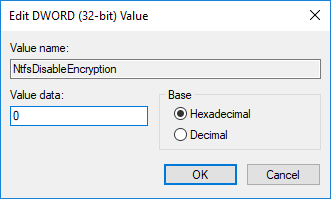
6. Sulje rekisterieditori ja käynnistä tietokone uudelleen tallentaaksesi muutokset.
7. Kun järjestelmä käynnistyy uudelleen, uudelleen napsauta tiedostoa tai kansiota hiiren kakkospainikkeella haluat salata ja valita Ominaisuudet.

8. Alla Kenraali -välilehti napsauttaa Pitkälle kehittynyt painiketta alareunassa.

9. Nyt voit valita Lisämääritteet-ikkunassa "Salaa sisältö suojataksesi tiedot“.
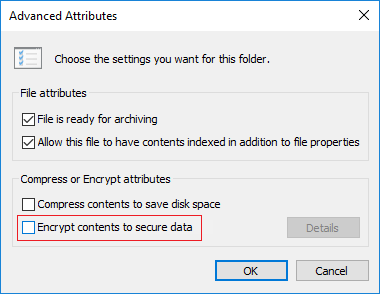
Olet onnistuneesti Korjaa salattu sisältö suojataksesi tiedot harmaana Windows 10:ssä mutta jos et jostain syystä voi käyttää tätä menetelmää tai et halua sotkea rekisteriä, noudata seuraavaa menetelmää.
Tapa 2: Korjaa salattu sisältö suojataksesi tiedot harmaana Windows 10:ssä CMD: n avulla
1. Avaa komentokehote. Käyttäjä voi suorittaa tämän vaiheen etsimällä "cmd" ja paina sitten Enter.

2. Kirjoita seuraava komento cmd: hen ja paina Enter:
fsutil-käyttäytymisasetuksena disableencryption 0

3. Tallenna muutokset käynnistämällä tietokoneesi uudelleen.
4. Kun järjestelmä käynnistyy uudelleen, salausvaihtoehto Advanced Attribute -ikkunassa on saatavilla.
Suositus:
- Kuinka korjata USB-jako, joka ei toimi Windows 10:ssä
- Korjaa Ohjelma ei voi käynnistyä, koska api-ms-win-crt-runtime-l1-1-0.dll puuttuu
- Ota Adobe Flash Player käyttöön Chromessa, Firefoxissa ja Edgessä
- Korjaa Microsoft Visual C++ 2015 uudelleenjaettava asennus epäonnistuu -virhe 0x80240017
Siinä sinulla on onnistunut Korjaa salattu sisältö suojataksesi tiedot harmaana Windows 10:ssä mutta jos sinulla on vielä kysyttävää tästä opetusohjelmasta, kysy heiltä kommenttiosiossa.



